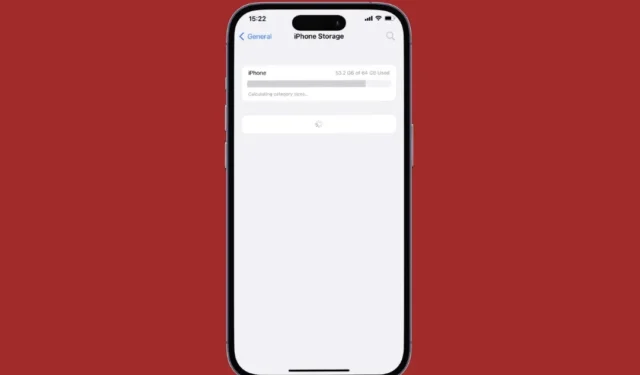
Det er lurt å gå gjennom lagringssituasjonen på iPhone og iPad. Du kan sørge for at det er nok ledig plass til å få iPhone og iPad til å fungere problemfritt , uten å forårsake lav lagringsfeil. Men hva hvis iPhone- eller iPad-lagringen din ikke lastes inn? Enten du sitter fast med ufullstendig lagringsinformasjon eller ikke har tilgang til lagringsdetaljer, vil denne veiledningen vise deg hvordan du fikser det. La oss ta en titt.
1. Vent et par minutter
Når du først åpner Lagring-menyen etter en stund eller etter å ha lagt til en betydelig mengde nye data, kan det ta et par minutter på iPhone eller iPad å analysere og kategorisere alt. Denne forsinkelsen kan føles som en evighet, spesielt når du har det travelt med å få tilgang til lagringsinformasjon.
Gi iPhone eller iPad litt tid til å beregne lagringsplassen. Hvis den ikke laster lagring selv etter å ha ventet, fortsett med rettelsene nedenfor.
2. Tving omstart av enheten
Tving omstart av iPhone eller iPad er en fin måte å fjerne midlertidige feil og frigjøre systemressurser. Hvis det ikke er noe stort, bør dette få enheten til å laste lagringsplass som forventet.
For å tvinge omstart av iPhone, bruk disse trinnene:
1. Trykk og slipp raskt volum opp- knappen.
2. Trykk og slipp raskt volum ned -knappen.
3. Trykk og hold sideknappen til Apple-logoen vises.

På samme måte kan du tvinge omstart av iPad også. Når enheten starter opp, åpner du lagringsmenyen igjen og ser om den laster inn riktig.
3. Slett uønskede apper og filer for å frigjøre lagringsplass
Er iPhone- eller iPad-lagringen din full eller nesten full? Dette kan føre til at enheten blir sittende fast mens du beregner lagring. For å unngå dette er det best å beholde minst et par gigabyte ledig lagringsplass.
Du kan oppnå dette ved å slette uønskede apper og spill. Alternativt kan du overføre noen av de store filene til din foretrukne skylagringstjeneste.
4. Logg av iCloud og logg på igjen
En annen grunn til at iPhone eller iPad kanskje ikke laster inn lagringsplass er på grunn av synkroniseringsproblemer med iCloud. Du kan fikse slike problemer ved å logge av iCloud og logge på igjen. Her er fremgangsmåten for å gjøre det.
1. Åpne Innstillinger- appen og trykk på navnet ditt øverst. Rull ned for å trykke på Logg av .

2. Skriv inn iCloud-passordet og trykk på Logg av for å bekrefte.

Logg på iCloud-kontoen din igjen og sjekk om problemet vedvarer.
5. Installer iOS-oppdateringer
iPhone eller iPad kan bli sittende fast ved å beregne kategoristørrelser hvis den kjører en buggy eller utdatert programvare. Apple er vanligvis raske når det gjelder å løse slike problemer. Derfor er det en god idé å installere ventende iOS- eller iPadOS-oppdateringer.
Åpne Innstillinger – appen, trykk på Generelt og velg Programvareoppdatering fra følgende meny. Last ned og installer ventende oppdateringer og sjekk om det løser problemet.

6. Koble iPhone eller iPad til en datamaskin
Du kan koble iPhone eller iPad til en datamaskin for å sjekke lagringsstatus. Denne løsningen kan være nyttig når iPhone- eller iPad-lagringsmenyen ikke lastes inn på riktig måte eller sitter fast i en spinnende sirkel.
Koble iPhone eller iPad til datamaskinen med en USB-kabel. Åpne deretter Finder (på Mac) eller Denne PC-en (på Windows) for å sjekke enhetens lagringsstatus.
7. Tilbakestill alle innstillinger
Du kan vurdere å tilbakestille alle innstillinger når iPhone eller iPad fortsatt ikke vil laste inn lagringsplass. Dette vil tilbakestille enheten til standardkonfigurasjonen, og muligens løse eventuelle problemer. Ikke bekymre deg, denne prosessen vil ikke påvirke dataene dine.
Følg disse trinnene for å tilbakestille iPhone eller iPad:
1. Åpne Innstillinger -appen. Rull ned for å trykke på Generelt og velg Overfør eller Tilbakestill iPhone fra følgende meny.

2. Trykk på Tilbakestill og velg Tilbakestill alle innstillinger fra menyen som vises. Følg deretter instruksjonene på skjermen for å fullføre prosessen.

Ingen flere forsinkelser
Det kan være irriterende når iPhone eller iPad ikke viser lagringsinformasjonen, noe som etterlater deg i mørket om den digitale plasstildelingen. Bruk av tipsene ovenfor har hjulpet deg med å løse dette problemet, og du kan få en omfattende oversikt over hvor mye plass som er opptatt av ulike apper, medier og systemfiler.




Legg att eit svar